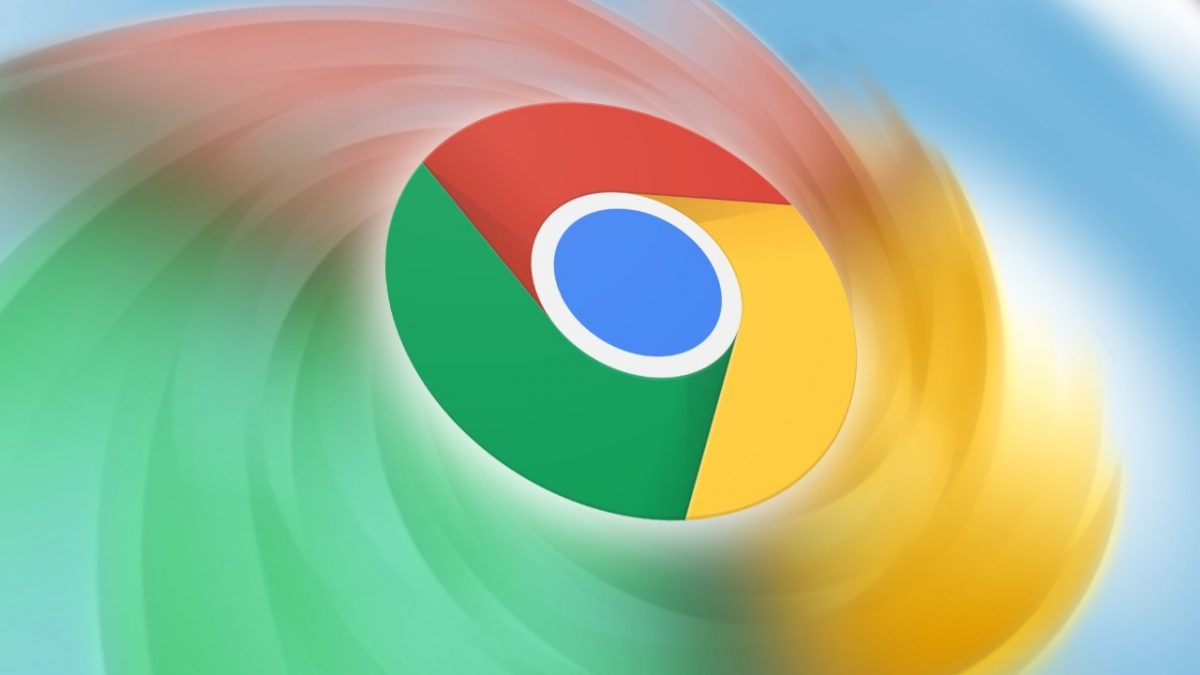Se non sai come abilitare l’immagine nell’immagine su Chrome, ti aiuteremo. Il componente aggiuntivo Picture-in-Picture per Google Chrome ti consente di riprodurre qualsiasi video in modalità Picture-in-Picture su tutte le piattaforme.
Come abilitare l’immagine nell’immagine su Chrome?
PiP è un lettore video mobile e sempre in primo piano che si trova sopra altre applicazioni. Puoi anche riposizionarlo lungo il bordo dello schermo mentre continui a navigare in Internet.
Perché dovresti usare un’estensione quando PiP è integrato?
Con un clic con il pulsante destro del mouse, Chrome 70 ha aggiunto una funzione PiP integrata che puoi utilizzare. Sebbene sia ancora possibile accedere a questa funzionalità senza dover installare il plug-in, a volte è alquanto scomodo. È necessario fare clic con il pulsante destro del video e quindi fare nuovamente clic con il pulsante destro del mouse su determinati siti Web come YouTube per accedere a questa opzione. La modalità PiP integrata, sebbene efficace sulla maggior parte dei siti Web, non funziona su altri, come DailyMotion e Twitter.
Quando installi l’estensione di Chrome, tutto ciò che devi fare per abilitare la modalità Picture-in-Picture è fare clic sull’icona nella barra degli strumenti. Il piccolo giocatore appare subito dopo aver fatto clic sull’icona. Ti consente anche di utilizzare questa funzione su siti Web che non lo consentivano tramite l’opzione integrata. Anche l’estensione PiP è open-source, quindi se sei un armeggiatore, impazzisci! Impariamo ora come abilitare Picture-in-Picture su Chrome.
Come installare l’estensione Picture-in-Picture?
L’installazione dell’estensione è piuttosto semplice e può essere eseguita seguendo questi semplici passaggi:
- Dirigetevi verso il Il negozio online di Chrome per l’estensione e cercare picture-in-picture.
- Quindi fai clic su “Aggiungi a Chrome”.
- Fai clic su “Aggiungi a Chrome”.
- Quindi, fai clic su “Aggiungi estensione”.
- Dopo l’installazione dell’estensione viene visualizzata una conferma che ti informa che è stata aggiunta a Chrome.
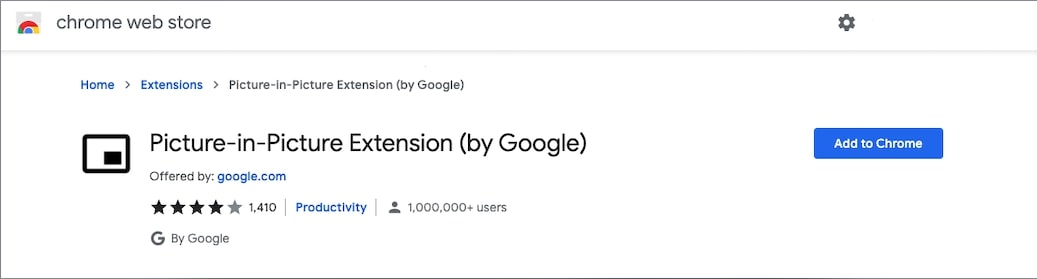
Come utilizzare l’estensione Picture-in-Picture?
L’estensione PiP può essere utilizzata su qualsiasi sito Web con video, inclusi YouTube e Facebook. Basta fare clic sull’icona dell’estensione PiP o premere Alt+P (Opzione+P su Mac) per far uscire un video e posizionarlo su altre finestre.
Quando il video passa alla modalità Picture-in-Picture, l’area in cui verrebbe riprodotto diventa nera e viene visualizzato il messaggio “Riproduzione in modalità Picture-in-Picture”. Un minuscolo lettore video ora fluttua sopra la finestra. Per modificare le dimensioni del giocatore, fai clic e trascina il simbolo nell’angolo in alto a sinistra. Puoi ridimensionarlo a circa un quarto dello schermo.
Puoi anche trascinare il giocatore sullo schermo, il che è utile se vuoi posizionarlo da qualche altra parte. Sfortunatamente, se provi a riposizionare il lettore al centro dello schermo, si riposiziona automaticamente contro il bordo del display.
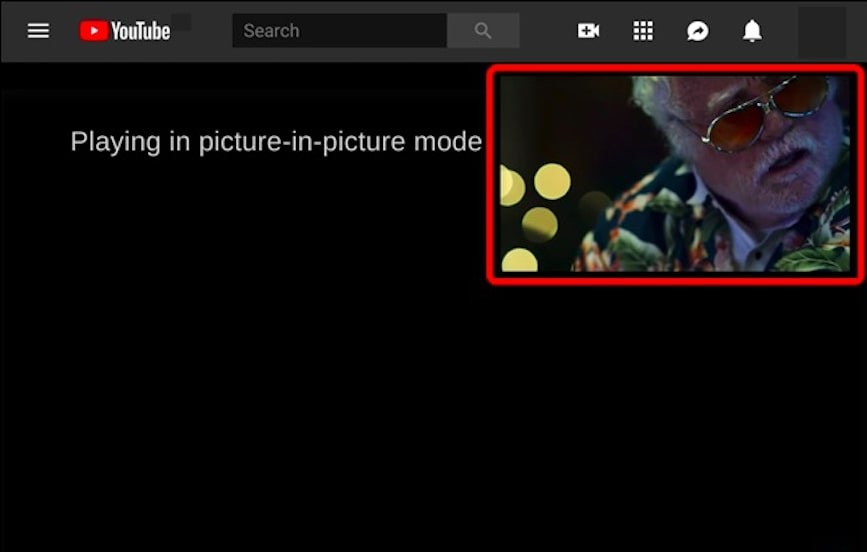
Dopo aver completato il video, fai clic sull’icona “X” in basso a destra per chiuderlo o tornare alla scheda in cui è in riproduzione. È importante notare che PiP funziona con un solo video alla volta. Se abiliti PiP su un secondo video mentre il primo è ancora in riproduzione, lo sostituirà.
Quindi, d’ora in poi, se vuoi navigare in Internet mentre guardi un video, premi semplicemente questo pulsante e apparirà. Ci auguriamo che questo articolo ti sia stato utile e ti sia piaciuto guardare i tuoi video preferiti mentre navighi sul web. In questo modo hai imparato come abilitare l’immagine nell’immagine su Chrome.